Сбор писем из других аккаунтов на Gmail
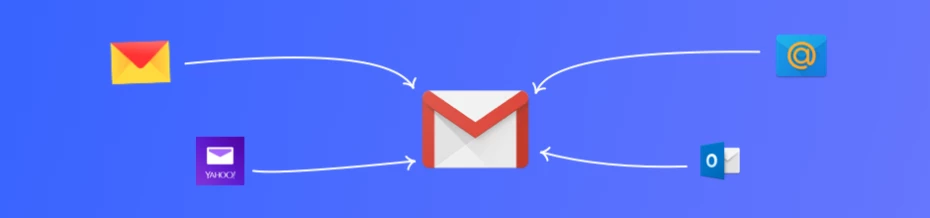
По мере того как прогрессирует Интернет, популярность почтовых сервисов стала весьма высокой, поэтому многие пользуются сразу несколькими ящиками для различных целей. Однако из-за того, что не всегда получается следить за своими аккаунтами на нескольких сервисах одновременно, лучшим вариантом будет соединить всю почту в одном месте, настроив сбор на едином аккаунте. Для этого самым удобным и оптимальным местом является сервис Gmail.
Установка и настройка почты
Почта от Google стала одной из самых популярных благодаря своему удобному интерфейсу, а также автоматическому распределению входящих писем. В компании усмотрели вариант сбора информации в одном месте, поэтому для того, чтобы воспользоваться этим, нужно лишь выполнить несколько простых шагов.
1. Вначале вам понадобится аккаунт в Gmail, зарегистрировать который не составит труда. В случае, если у вас есть аккаунт Google, то тогда просто переходим на сайт https://mail.google.com/.
2. В углу под фотографией аккаунта находится значок «шестеренки» настроек, через который переходим непосредственно в Настройки самого ресурса.
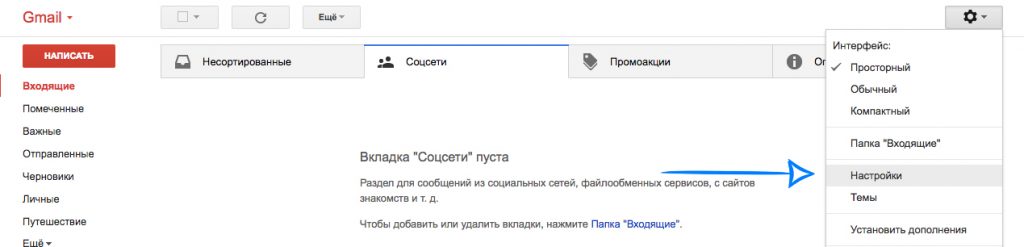
3. После этого переходим на вкладку Пересылка и POP/IMAP.

4. В открытой вкладке в разделе “Доступ по протоколу POP” выбрать Включить POP для всех писем. После этого нажимаем Сохранить изменения внизу страницы. После этого переходим в Аккаунты и импорт и в разделе “Получать почту из других аккаунтов” выбираем Добавить почтовый аккаунт.
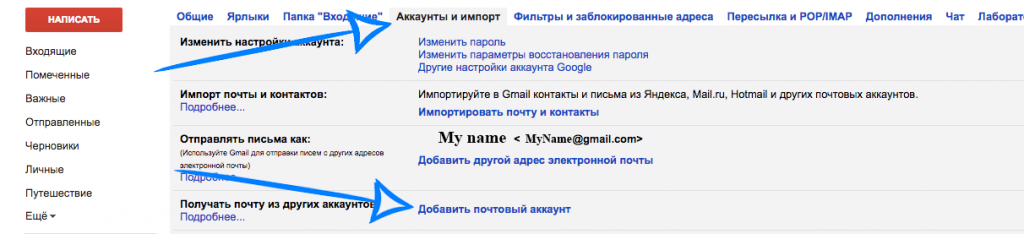
5. В появившимся окне вводим нужный адрес электронной почты.
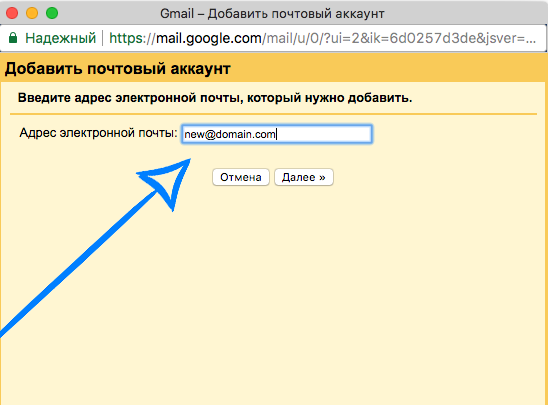
6. Далее выбираем Импортировать письма из другого аккаунта (POP3).
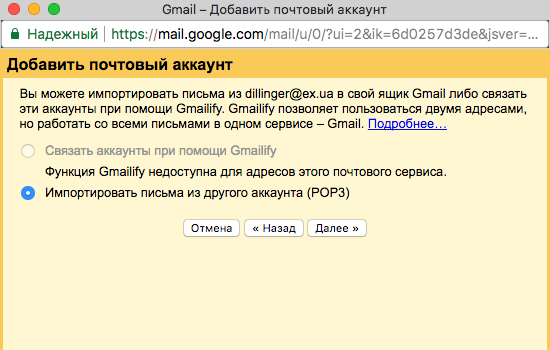
7. Далее на странице Добавить почтовый аккаунт необходимо ввести данные добавляемой почты, а также произвести более детальную настройку, создав фильтр получения писем.
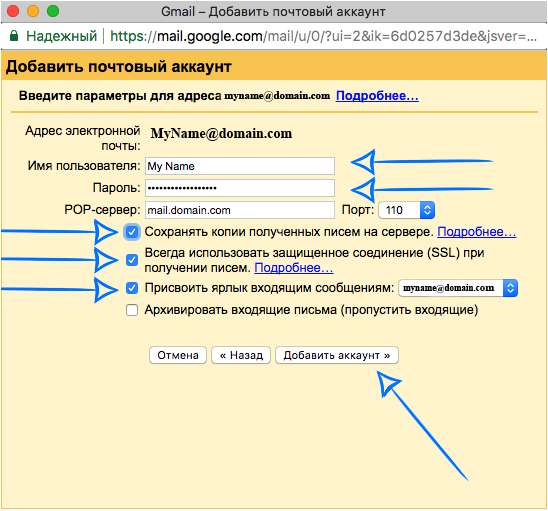
Нужные поля для редакции
Имя пользователя – это логин для доступа к вашему почтовому ящику, на основе которого строится электронный адрес;
Пароль – поле ввода пароля к почтовому ящику, который вы добавляете;
POP-сервер – порт и адрес POP сервера, с которого будет подключаться почта. Универсальным POP-сервером является mail.domain.com, однако в некоторых случаях ряд систем могут не работать с универсальным POP из-за отсутствия сертификата безопасности соединения. Оптимальным POP-сервер является тот, что приходит в письме в доступом. Через меню Cpanel в блоке Secure SSL/TLS Settings вы также можете просмотреть актуальные POP-сервера для входящей и исходящей почты. Если определить точные параметры у вас не удается, то в этом случае лучше обратиться в нашу службу поддержки для уточнения.
Сохранять копии полученных писем на сервере – данная галочка отвечает за сохранение писем в почтовом ящике. В случае, если галочка стоять не будет, письма оттуда будут удаляться.
Всегда использовать защищенное соединение (SSL) при получении писем – этот параметр отвечает за защищенное соединение SSL. В случае, если ваш почтовый сервис задействует его в работе, тогда данный пункт стоит отметить.
Присвоить ярлык входящим сообщениям – этот пункт отвечает за визуальное оформление, помогающее определить с какого почтового ящика было получено письмо.
Архивировать входящие письма (пропустить входящие) – если поставить галочку на этом пункте, почта с добавляемого ящика будет архивироваться, не попадая во входящие.
Последним этапом будет нажать Добавить аккаунт, после чего сервис Gmail отправит вам на почтовый ящик проверочное письмо, где будет код проверки и ссылка. Здесь вы либо переходите по ссылке, подтверждая почту, либо вводите полученный код в поле проверки.
Если все шаги были проделаны правильно, сервис Gmail начнет автоматически забирать почту с вашего подключенного почтового ящика себе. Подключить можно сразу несколько почтовых адресов, что весьма облегчит вашу работу.
Возможно, вас заинтересует
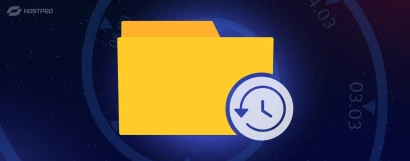
Как получить бэкап сайта и восстановить данные?
О том, что может привести к потере данных сайта, о нюансах бэкапов и их...
| Обновлено: 15.03.2024
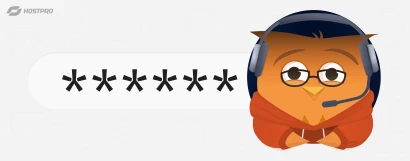
Что такое PIN-код поддержки в HostPro?
Когда вы обращаетесь в службу поддержки HostPro, нам может потребоваться подтвердить вашу учетную запись,...
| Обновлено: 14.03.2024
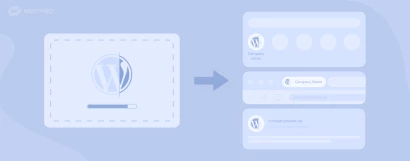
Как добавить фавикон на WordPress сайт
В этой статье мы рассмотрим самую актуальную информацию, по состоянию на начало 2024 года,...
| Обновлено: 22.02.2024

Как установить WP-CLI. Шпаргалка с основными командами
WP-CLI (WP Command Line Interface) – утилита для работы с сайтами на WordPress, которая...
| Обновлено: 23.01.2024
Наш телеграм
с важными анонсами, розыгрышами и мемами
Присоединиться